Решение проблем и советы
Жидкокристаллический дисплей ноутбука остается темным
Причина | Устранение неполадок |
Монитор выключен. | ► Нажмите любую клавишу или |
| прикоснитесь к сенсорной панели. |
Подключены внешний монитор или | ► Нажмите комбинацию клавиш для |
телевизор. | переключения мониторов, см. "Сочетания |
| клавиш", Сторона 43. |
Плохо читаются данные на жидкокристаллическом дисплее ноутбука
Причина | Устранение неисправностей |
Слепящее действие отраженного света | ► Поставьте ноутбук под другим углом или |
| измените угол наклона дисплея. |
| ► Повысьте яркость изображения. |
|
|
Внешний монитор остается темным
Причина | Устранение неисправностей |
Монитор выключен. | ► Включите внешний монитор. |
Экран погашен. | ► Нажмите любую клавишу. |
Яркость настроена на "темный". | ► Настройте яркость монитора на "светлый |
| экран". |
Вывод информации настроен на | ► Нажмите комбинацию клавиш для |
жидкокристаллический дисплей ноутбука. | переключения мониторов, см. "Сочетания |
| клавиш", Сторона 43. |
Неправильно подключены сетевой кабель | ► Выключите внешний монитор и ноутбук. |
или кабель для передачи данных внешнего | ► Проверьте, правильно ли подключен |
монитора. | сетевой кабель к внешнему монитору и |
| к розетке. |
| ► Проверьте, правильно ли подключен |
| кабель для передачи данных к ноутбуку |
| и к внешнему монитору (если имеется |
| штекер). |
| ► Включите внешний монитор и ноутбук. |
|
|
98 | Fujitsu |